怎样安装字体
字体安装方法
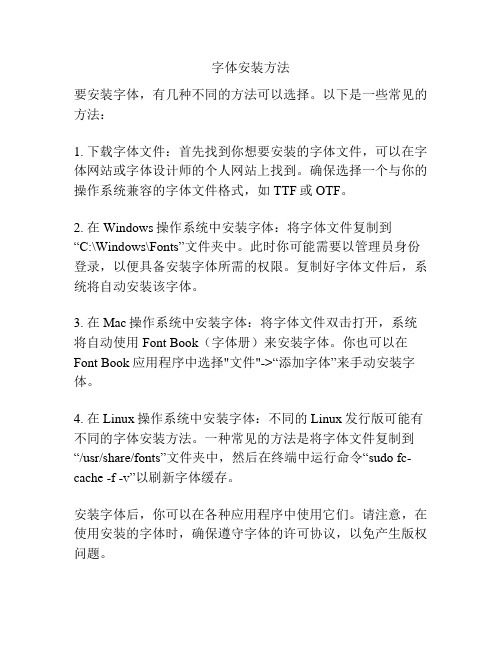
字体安装方法
要安装字体,有几种不同的方法可以选择。
以下是一些常见的方法:
1. 下载字体文件:首先找到你想要安装的字体文件,可以在字体网站或字体设计师的个人网站上找到。
确保选择一个与你的操作系统兼容的字体文件格式,如TTF或OTF。
2. 在Windows操作系统中安装字体:将字体文件复制到“C:\Windows\Fonts”文件夹中。
此时你可能需要以管理员身份登录,以便具备安装字体所需的权限。
复制好字体文件后,系统将自动安装该字体。
3. 在Mac操作系统中安装字体:将字体文件双击打开,系统将自动使用Font Book(字体册)来安装字体。
你也可以在Font Book应用程序中选择"文件"->“添加字体”来手动安装字体。
4. 在Linux操作系统中安装字体:不同的Linux发行版可能有不同的字体安装方法。
一种常见的方法是将字体文件复制到“/usr/share/fonts”文件夹中,然后在终端中运行命令“sudo fc-cache -f -v”以刷新字体缓存。
安装字体后,你可以在各种应用程序中使用它们。
请注意,在使用安装的字体时,确保遵守字体的许可协议,以免产生版权问题。
字体安装方法有哪些

字体安装方法有哪些引言字体在我们日常生活中扮演着非常重要的角色,它们不仅影响着我们的阅读体验,还可以用来表达个人风格和品味。
虽然操作系统中已经预装了一些常用字体,但有时我们仍然需要安装其他字体来满足个性化的需求。
本文将介绍字体安装的几种常见方法。
方法一:手动安装手动安装字体是最常见的安装方法之一。
以下是手动安装字体的步骤:1. 在字体之间选择你喜欢的字体。
可以从字体设计网站、字体分享网站以及商业字体代理商等渠道获取字体。
2. 下载字体文件,通常为`.ttf`、`.otf`等格式。
3. 在操作系统中打开字体文件所在的文件夹。
具体步骤因操作系统而异。
4. 将字体文件拖放到字体文件夹中。
字体文件夹通常位于操作系统的“字体”或“Fonts”目录下。
5. 等待字体文件安装完成。
一般情况下,系统会自动安装字体并更新字体列表。
方法二:使用字体管理工具另一种安装字体的方法是使用字体管理工具。
这些工具可以帮助用户更方便地安装、管理和预览字体。
以下是几种常见的字体管理工具:1. FontBaseFontBase 是一款免费的字体管理工具,支持Windows、Mac 和Linux 操作系统。
它提供了一个直观的用户界面,让用户可以快速安装、预览和搜索字体。
NexusFont 是一款免费的字体管理工具,仅适用于Windows 操作系统。
它支持自动安装字体,同时具有字体预览、标签分类和可自定义组织的功能。
3. RightFontRightFont 是一款适用于Mac 系统的字体管理工具。
它带有漂亮的用户界面,支持字体预览和搜索功能,还可以将字体同步到云端,方便在不同设备上使用。
以上只是几种常见的字体管理工具,还有许多其他可供选择的工具,可以根据个人需求选取合适的工具。
方法三:使用第三方应用商店除了手动安装和使用字体管理工具之外,一些操作系统还提供了第三方应用商店来方便用户安装字体。
例如,Microsoft Store 是Windows 10 操作系统中自带的应用商店,用户可以在其中搜索并安装各种字体。
Windows系统字体安装方法大全

Windows系统字体安装方法大全.txt27信念的力量在于即使身处逆境,亦能帮助你鼓起前进的船帆;信念的魅力在于即使遇到险运,亦能召唤你鼓起生活的勇气;信念的伟大在于即使遭遇不幸,亦能促使你保持崇高的心灵。
Windows系统字体安装方法大全Windows系统字体安装方法大全在Windows中字体安装的方法有三种:第一种把字体文件(扩展名为ttf )直接复制到系统分区的Fonts文件夹。
WinXP 系统是C:\WINDOWS\FONTS ;Win2000系统是C:\WINNT\FONTS。
第二种依次到控制面版→字体文件夹→单击“文件”→“安装新字体”→找到字体文件→选中→确定。
第三种使用第三方字体安装软件,如 FontLister,它是一个英文的字体安装管理工具,很好用,能解决大多数字体安装问题。
Windows XP无法安装字体的解决方案可能很多朋友遇到过这样的情况:用以上第一中方法将字体文件复制到系统分区的Fonts字体文件夹时,在Word字体设置中根本找不到所安装的字体;而用第二中方法安装时又没有找到“安装新字体”的菜单,以至字体无法安装。
不能安装的原因是Fonts文件夹内的desktop.ini文件被误删了,这种情况在盗版系统比较常见。
解决方法是手工创建desktop.ini文件。
具体操作步骤是在Fonts文件夹内创建一个文本文件,并更名为desktop.ini,然后在desktop.ini中输入以下内容:[.ShellClassInfo]UICLSID={BD84B380-8CA2-1069-AB1D-08000948F534}保存后就可以正常安装字体了。
在XP系统下C:\WINDOWS\Fonts是一个较特殊的文件夹,就算显示所有文件和系统文件,此文件夹下面的配置文件 “desktop.ini”仍然无法显示,打开办法只有在地址栏输入C:\WINDOWS\Fonts\desktop.ini,回车后才能显示出来。
Win10系统下安装新字体的两种方法

Win10系统下安装新字体的两种方法新安装了Win10系统之后,很多用户对新系统的操作还不是那么熟悉,很多简单的操作都使用不来,就比如在Win10系统下安装一个新的字体,这也是一个小困难,其实方法很简单,来看下小编为大家整理的两大方法。
一、下载字体首先需要下载您喜欢的字体,下载字体很简单,只要网上一搜索就可以找到很多,然后找到一些自己喜欢的字体下载即可,如下图所示。
二、Win10怎么安装字体下载好了字体,安装非常简单,最常见的有2种方法,如果下载的字体很少,可以采用下面的第一种方法,一个一个安装,如果是需要批量安装字体的话,采用第二种方法更快。
方法一、直接安装字头下载好字体后,解压,然后找到字体文件,然后在字体文件上鼠标右键,在弹出的菜单中,选择【安装】即可,如下图所示。
点击安装后,等待一会就可以安装完成了,如下图所示。
方法二、批量安装字体如果一次性下载的字体文件很多,而你又嫌一个一个字体安装比较麻烦的话,还可以使用批量安装字体方法,具体方法如下。
1、首先将下载的所有的安装字体文件放置一个文件夹中;2、然后找到Win10字体安装路径,找到路径方法很简单,在Win10开始菜单中的搜索框中,键入【字体】即可找到,如下图所示。
3、之后打开字体,就会进入到Win10字体安装路径文件夹了,打开这个Win10字体安装路径之后,我们就可以将放置在一个文件夹中的字体全部选中,并复制,然后在Win10字体安装路径文件的空白位置【右键鼠标,然后选择粘贴】,这样就可以将复制的字体全部批量安装进来了,如下图所示。
Win10系统下安装新字体的方法其实和其他Windows 系统的操作是类似的,用户可以选择直接安装字头,也可以选择批量安装,如果是要安装多种字体,小编建议使用批量安装比较方便,也比较快。
(转自系统之家网站)。
Win10系统怎么安装新字体

Win10系统怎么安装新字体
Win10系统自带的字体十分有限,想用个性字体怎么办?那么Win10系统怎么安装新字体呢?接下来大家跟着店铺一起来了解一下Win10系统安装新字体的解决方法吧。
Win10系统安装新字体方法一
1、大家可以在网上搜搜关键词“字体下载”,根据自己喜欢的字体进行下载;
2、一般在网上下载下来的安体都是以压缩包格式下载到本地电脑上的。
需要首先把它解压了,再去安装。
3、在解压好的文件上双击一下或是者右击打开。
4、打开这个字体的内容,然后在这样上面可以看到安装这两个字点击一下。
5、正在安装字体。
这个过程电脑配置好一点的一闪就过了。
6、验证一下,打开一个文档,然后在字体那里找找,有没有刚刚下载安装的那个字体,如果能找得到说明安装成功。
Win10系统安装新字体方法二
从网下载你需要安装的字体,例如华康少女繁体,右键复制
接着打开系统的字体文件目录,默认是C:\Windows\Fonts
再一次右键选择粘贴,把字体复制到这里安装
或者把字体直接拖到C:\Windows\Fonts目录也行
当把字体粘贴到这里,执行安装,也可理解为是注册了
安装完成,以后便可以使用此字体来个性化字体样式了。
字体安装方法和卸载教程
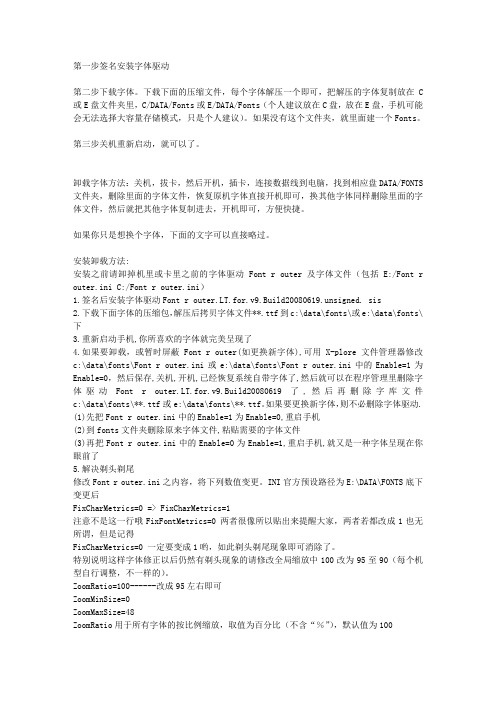
第一步签名安装字体驱动第二步下载字体。
下载下面的压缩文件,每个字体解压一个即可,把解压的字体复制放在C 或E盘文件夹里,C/DATA/Fonts或E/DATA/Fonts(个人建议放在C盘,放在E盘,手机可能会无法选择大容量存储模式,只是个人建议)。
如果没有这个文件夹,就里面建一个Fonts。
第三步关机重新启动,就可以了。
卸载字体方法:关机,拔卡,然后开机,插卡,连接数据线到电脑,找到相应盘DATA/FONTS 文件夹,删除里面的字体文件,恢复原机字体直接开机即可,换其他字体同样删除里面的字体文件,然后就把其他字体复制进去,开机即可,方便快捷。
如果你只是想换个字体,下面的文字可以直接略过。
安装卸载方法:安装之前请卸掉机里或卡里之前的字体驱动Font r outer及字体文件(包括E:/Font r outer.ini C:/Font r outer.ini)1.签名后安装字体驱动Font r outer.LT.for.v9.Build20080619.unsigned. sis2.下载下面字体的压缩包,解压后拷贝字体文件**.ttf到c:\data\fonts\或e:\data\fonts\下3.重新启动手机,你所喜欢的字体就完美呈现了4.如果要卸载,或暂时屏蔽Font r outer(如更换新字体),可用X-plore文件管理器修改c:\data\fonts\Font r outer.ini或e:\data\fonts\Font r outer.ini中的Enable=1为Enable=0,然后保存,关机,开机,已经恢复系统自带字体了,然后就可以在程序管理里删除字体驱动Font r outer.LT.for.v9.Build20080619了,然后再删除字库文件c:\data\fonts\**.ttf或e:\data\fonts\**.ttf。
如果要更换新字体,则不必删除字体驱动.(1)先把Font r outer.ini中的Enable=1为Enable=0,重启手机(2)到fonts文件夹删除原来字体文件,粘贴需要的字体文件(3)再把Font r outer.ini中的Enable=0为Enable=1,重启手机,就又是一种字体呈现在你眼前了5.解决剃头剃尾修改Font r outer.ini之内容,将下列数值变更。
如何在电脑上安装和卸载字体

如何在电脑上安装和卸载字体在计算机的日常使用中,我们经常需要使用各种字体来展示文档或美化设计。
然而,有时候我们可能需要安装新的字体或者卸载不再需要的字体。
本文将向您介绍如何在电脑上安装和卸载字体的方法,以帮助您更好地管理您的字体库。
一、安装字体的方法安装新的字体能够为我们的计算机增添不同风格的字体选择,以下是几种常见的安装字体的方法:1. 从字体文件夹中直接安装:在某些情况下,我们可能已经下载好了所需的字体文件。
这时,您只需要将字体文件复制到系统的字体文件夹中,即可自动安装字体。
要找到字体文件夹,可以在开始菜单中搜索“字体文件夹”,然后打开该文件夹,将字体文件粘贴到其中即可。
2. 使用字体管理软件:除了直接复制字体文件到字体文件夹以外,您还可以使用一些字体管理软件来安装字体。
这些软件通常提供更加便捷的界面和功能,使字体的安装过程更加简单。
一些常见的字体管理软件包括FontBase、Nexus Font和Adobe Font Folio等。
3. 通过字体安装器安装:对于一些商业字体,制作商通常会提供字体安装器。
您只需要运行该安装器,按照步骤进行操作,即可完成字体的安装。
这种方法尤其适用于一些复杂的字体,如中文字体等。
二、卸载字体的方法除了安装新的字体,我们有时候也需要卸载一些不再需要的字体。
以下是卸载字体的几种常见方法:1. 使用字体管理软件:如同安装字体一样,您可以使用字体管理软件来进行字体的卸载。
打开所选字体管理软件,选择需要卸载的字体,点击相应的选项即可。
这种方法相对简单直观,能够帮助您更快地删除不需要的字体。
2. 通过字体文件夹卸载:另一种常见的卸载字体的方法是通过字体文件夹进行操作。
打开字体文件夹后,选择需要卸载的字体,右键点击并选择“删除”或“卸载”选项,即可将字体从系统中移除。
需要注意的是,卸载字体后,您将无法再使用该字体来展示文档或设计。
在卸载之前,请确保您不再需要这些字体,或者您已经备份了相关文件。
word怎么样安装字体的两种方法

word怎么样安装字体的两种方法
word怎么样安装字体的两种方法
word文档系统自带的字体有限,那么我们下载的字体,要怎么安装到word中呢?那么下面就由店铺给大家分享下word安装字体的技巧,希望能帮助到您。
word安装字体方法一:
步骤一:首先打开百度网页搜索我们想要的字体,这里是下载方正启体:
步骤二:下载后,解压缩字体包,复制其中扩展名为ttf的字体文件。
步骤三:然后打开“计算机”,依次打开C:\\WINDOWS\\Fonts,电脑系统所有字体都在这里!
步骤四:然后右键选择粘贴,就会把刚才复制的字体粘贴进来。
步骤五:这样字体就安装完成了,我们打开word就能在字体中找到使用了!
步骤六:该方法安装的字体,不仅适用于word,同时也适用于操作系统软件的,例如打开photoshop也能找到改字体!
步骤七:字体汇总目录,可通控制面板-字体改变存放文件夹!
word安装字体方法二:
步骤一:在百度上搜索需要的字体文件,以方正小标宋为例
步骤二:选择第一个,单击
步骤三:任意选择一个,
步骤四:输入验证码,点击下载
步骤五:下载完成
步骤六:解压压缩包,产生下图文件
步骤七:复制到,C:\\WINDOWS\\Fonts 文件夹中,自动安装完成
步骤八:重新打开word,看下
步骤九:已经安装上。
笔记本电脑如何安装字体到电脑

笔记本电脑如何安装字体到电脑
笔记本电脑是一种十分便捷的使用工具,在工作的时候和生活中都有很全面的性能,可以满足大家的上网需求和娱乐需求,但是还有很多小伙伴不知道笔记本电脑怎么安装字体到电脑,其实很简单,下面就由店铺跟大家分享具体的方法吧,希望对大家有所帮助~
笔记本电脑安装字体到电脑的方法
1、首先可以在百度、360搜索等平台搜索“字体下载”,然后就可以找到很多字体下载网站。
字体安装到电脑其实非常简单,只要将下载的格式为.ttf格式或.fon格式文件拷贝到C盘的的字体文件夹中就行了;
2、具体位置在:本地磁盘C:\windows\fonts (注:系统如果安装在D盘,那就是进入D盘哦);
3、安装后,我们可以打开WORD或者PS等查看字体是否安装有了新字体,之后选择即可打出个性文字了,让你的文件因字体而变得更出众,请从安装字体开始吧。
4、此外还有一种同样简单的添加字体的方法,那就是在控制面板中的“字体”里,把字体文件拖进去,这样也能安装字体。
这些方法是Win7、win8和win10都通用的。
如果win7用户不懂对系统字体安装的话,那么不妨试试以上的简单安装方法。
字体安装方法

字体安装方法字体是文字的视觉表达形式之一,不同的字体能够赋予文字不同的风格和特点。
在电脑上使用自己喜欢的字体,能够让我们在写作、设计和排版等方面更加得心应手。
下面介绍一下字体的安装方法。
首先,我们需要找到想要安装的字体文件。
字体文件通常是以.ttf、.otf、.fon等格式存储的。
可以通过字体网站、字体合集等途径获取字体文件。
在确保字体文件来源可靠的前提下,我们才可以进行安装。
安装字体的方式有多种途径,下面将介绍几种常见的方法。
方法一:使用操作系统自带的字体管理工具安装。
在Windows系统中,我们可以通过以下步骤进行字体安装:1. 将字体文件复制到字体文件夹(一般路径为C:\Windows\Fonts)。
2. 在资源管理器中打开字体文件夹,找到刚刚复制的字体文件。
3. 双击字体文件,会弹出一个预览窗口,点击“安装”按钮即可完成安装。
在Mac系统中,字体安装的步骤如下:1. 将字体文件复制到字体文件夹(一般路径为MacintoshHD\Library\Fonts)。
2. 打开“字体册”(Font Book)应用程序,可以在“应用程序”文件夹中找到。
3. 在字体册中找到刚刚复制的字体文件,双击打开。
4. 点击“安装字体”按钮即可完成安装。
方法二:使用字体管理软件进行安装。
字体管理软件可以提供更加直观和简便的字体安装方式。
如Windows系统中的字体管理器、字体工具软件等,Mac系统中的Font Book等。
使用这些软件可以将字体文件直接拖拽到应用程序中进行安装。
方法三:使用专业设计软件进行字体安装。
有些设计软件如Adobe系列软件、CorelDRAW等,在安装过程中也会提供字体安装选项。
通过这些软件进行字体安装,可以直接在软件中使用这些字体。
无论采用何种方法进行字体安装,安装完成后,我们就可以在各种文字处理软件、设计软件、网页编辑器等应用程序中选择安装的字体进行使用了。
在使用字体时,我们可以根据需要对文字进行加粗、调整大小、设置样式等操作。
Win10电脑如何安装字体

Win10电脑如何安装字体
在使用win10系统的时候一些朋友会想安装一些新字体,那么Win10电脑如何安装字体呢?店铺分享了Win10电脑安装字体的方法,希望对大家有所帮助。
Win10电脑安装字体方法
一、下载字体
首先需要下载您喜欢的字体,下载字体很简单,只要网上一搜索就可以找到很多,然后找到一些自己喜欢的字体下载即可,如下图所示。
二、Win10怎么安装字体
下载好了字体,安装非常简单,最常见的有2种方法,如果下载的字体很少,可以采用下面的第一种方法,一个一个安装,如果是需要批量安装字体的话,采用第二种方法更快。
Win10电脑安装字体方法一、直接安装字头
下载好字体后,解压,然后找到字体文件,然后在字体文件上鼠标右键,在弹出的菜单中,选择【安装】即可,如下图所示。
点击安装后,等待一会就可以安装完成了,如下图所示。
Win10字体安装成功
Win10电脑安装字体方法二、批量安装字体
如果一次性下载的字体文件很多,而你又嫌一个一个字体安装比较麻烦的话,还可以使用批量安装字体方法,具体方法如下。
1、首先将下载的所有的安装字体文件放置一个文件夹中;
2、然后找到Win10字体安装路径,找到路径方法很简单,在Win10开始菜单中的搜索框中,键入【字体】即可找到,如下图所示。
3、之后打开字体,就会进入到Win10字体安装路径文件夹了,打开这个Win10字体安装路径之后,我们就可以将放置在一个文件夹中的字体全部选中,并复制,然后在Win10字体安装路径文件的空白位置【右键鼠标,然后选择粘贴】,这样就可以将复制的字体全部批量安装进来了,如下图所示。
下载的字体怎么安装到word字体
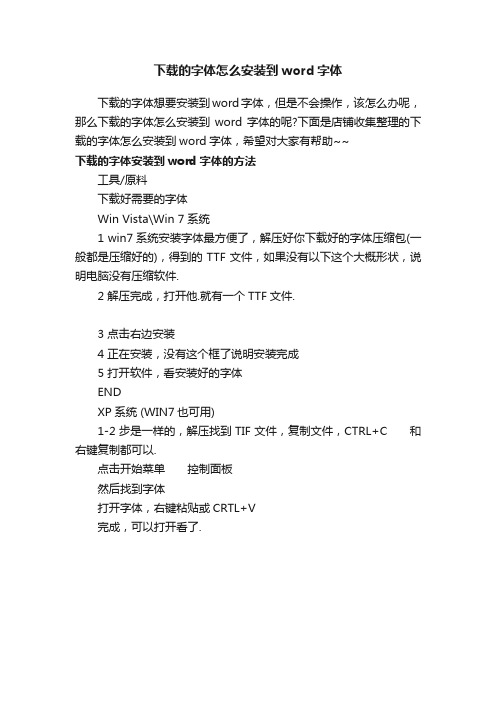
下载的字体怎么安装到word字体
下载的字体想要安装到word字体,但是不会操作,该怎么办呢,那么下载的字体怎么安装到word字体的呢?下面是店铺收集整理的下载的字体怎么安装到word字体,希望对大家有帮助~~
下载的字体安装到word字体的方法
工具/原料
下载好需要的字体
Win Vista\Win 7系统
1 win7系统安装字体最方便了,解压好你下载好的字体压缩包(一般都是压缩好的),得到的TTF文件,如果没有以下这个大概形状,说明电脑没有压缩软件.
2 解压完成,打开他.就有一个TTF文件.
3 点击右边安装
4 正在安装,没有这个框了说明安装完成
5 打开软件,看安装好的字体
END
XP系统 (WIN7也可用)
1-2步是一样的,解压找到TIF文件,复制文件,CTRL+C 和右键复制都可以.
点击开始菜单控制面板
然后找到字体
打开字体,右键粘贴或CRTL+V
完成,可以打开看了.。
win8系统安装字体的步骤教程
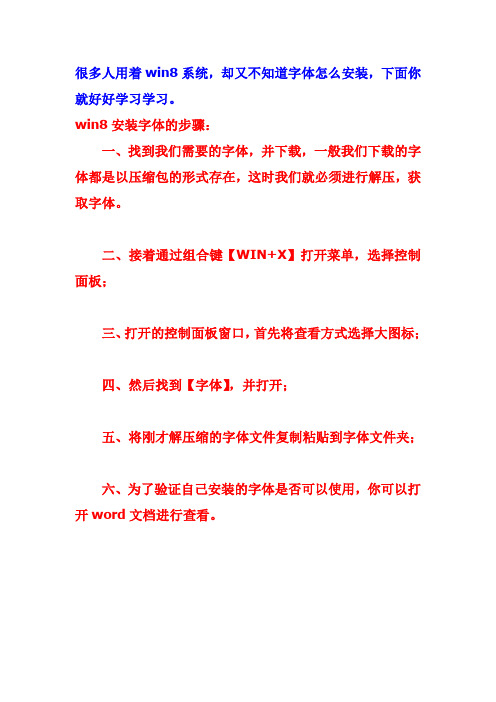
很多人用着win8系统,却又不知道字体怎么安装,下面你就好好学习学习。
win8安装字体的步骤:
一、找到我们需要的字体,并下载,一般我们下载的字体都是以压缩包的形式存在,这时我们就必须进行解压,获取字体。
二、接着通过组合键【WIN+X】打开菜单,选择控制面板;
三、打开的控制面板窗口,首先将查看方式选择大图标;
四、然后找到【字体】,并打开;
五、将刚才解压缩的字体文件复制粘贴到字体文件夹;
六、为了验证自己安装的字体是否可以使用,你可以打开word文档进行查看。
win10安装字体方法
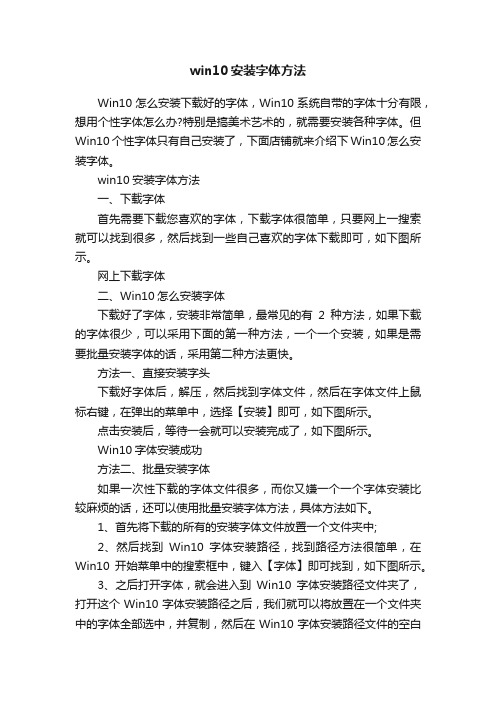
win10安装字体方法Win10怎么安装下载好的字体,Win10系统自带的字体十分有限,想用个性字体怎么办?特别是搞美术艺术的,就需要安装各种字体。
但Win10个性字体只有自己安装了,下面店铺就来介绍下Win10怎么安装字体。
win10安装字体方法一、下载字体首先需要下载您喜欢的字体,下载字体很简单,只要网上一搜索就可以找到很多,然后找到一些自己喜欢的字体下载即可,如下图所示。
网上下载字体二、Win10怎么安装字体下载好了字体,安装非常简单,最常见的有2种方法,如果下载的字体很少,可以采用下面的第一种方法,一个一个安装,如果是需要批量安装字体的话,采用第二种方法更快。
方法一、直接安装字头下载好字体后,解压,然后找到字体文件,然后在字体文件上鼠标右键,在弹出的菜单中,选择【安装】即可,如下图所示。
点击安装后,等待一会就可以安装完成了,如下图所示。
Win10字体安装成功方法二、批量安装字体如果一次性下载的字体文件很多,而你又嫌一个一个字体安装比较麻烦的话,还可以使用批量安装字体方法,具体方法如下。
1、首先将下载的所有的安装字体文件放置一个文件夹中;2、然后找到Win10字体安装路径,找到路径方法很简单,在Win10开始菜单中的搜索框中,键入【字体】即可找到,如下图所示。
3、之后打开字体,就会进入到Win10字体安装路径文件夹了,打开这个Win10字体安装路径之后,我们就可以将放置在一个文件夹中的字体全部选中,并复制,然后在Win10字体安装路径文件的空白位置【右键鼠标,然后选择粘贴】,这样就可以将复制的字体全部批量安装进来了,如下图所示。
编后语:Win10安装字体就是这么简单,拥有两种方法,方法一适合下载的字体比较少,大家可以一个个完成安装,如果字体比较多的话,还是采用一次性全部复制,然后找到Win10字体安装路径文件夹,然后直接粘贴,即可批量安装字体。
如何安装字体文件
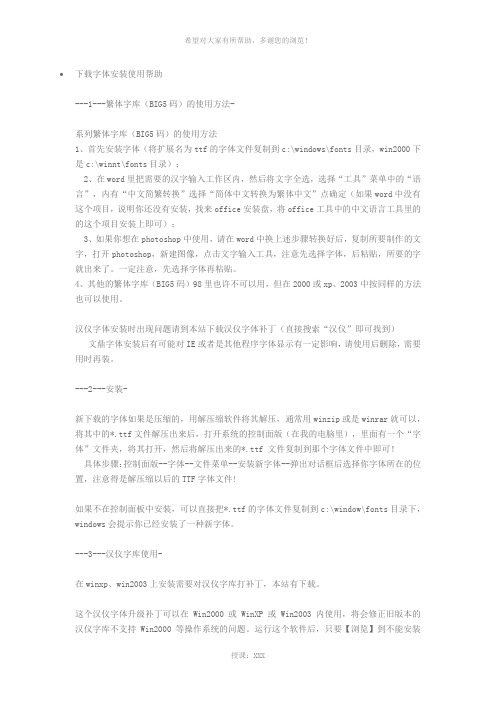
•下载字体安装使用帮助---1---繁体字库(BIG5码)的使用方法-系列繁体字库(BIG5码)的使用方法1、首先安装字体(将扩展名为ttf的字体文件复制到c:\windows\fonts目录,win2000下是c:\winnt\fonts目录);2、在word里把需要的汉字输入工作区内,然后将文字全选,选择“工具”菜单中的“语言”,内有“中文简繁转换”选择“简体中文转换为繁体中文”点确定(如果word中没有这个项目,说明你还没有安装,找来office安装盘,将office工具中的中文语言工具里的的这个项目安装上即可);3、如果你想在photoshop中使用,请在word中换上述步骤转换好后,复制所要制作的文字,打开photoshop,新建图像,点击文字输入工具,注意先选择字体,后粘贴,所要的字就出来了。
一定注意,先选择字体再粘贴。
4、其他的繁体字库(BIG5码)98里也许不可以用,但在2000或xp、2003中按同样的方法也可以使用。
汉仪字体安装时出现问题请到本站下载汉仪字体补丁(直接搜索“汉仪”即可找到)文鼎字体安装后有可能对IE或者是其他程序字体显示有一定影响,请使用后删除,需要用时再装。
---2---安装-新下载的字体如果是压缩的,用解压缩软件将其解压,通常用winzip或是winrar就可以,将其中的*.ttf文件解压出来后,打开系统的控制面版(在我的电脑里),里面有一个“字体”文件夹,将其打开,然后将解压出来的*.ttf 文件复制到那个字体文件中即可!具体步骤:控制面版--字体--文件菜单--安装新字体--弹出对话框后选择你字体所在的位置,注意得是解压缩以后的TTF字体文件!如果不在控制面板中安装,可以直接把*.ttf的字体文件复制到c:\window\fonts目录下,windows会提示你已经安装了一种新字体。
---3---汉仪字库使用-在winxp、win2003上安装需要对汉仪字库打补丁,本站有下载。
ps字体安装方法

ps字体安装方法PS字体安装方法。
在使用Photoshop进行设计时,字体的选择和安装是非常重要的一环。
合适的字体可以让设计作品更加生动和有趣,而字体的安装方法也是需要我们掌握的基本技能之一。
下面,我将为大家介绍一下在PS中字体的安装方法。
首先,我们需要下载我们需要的字体文件。
字体文件通常是以.ttf、.otf等格式存在的,我们可以通过字体网站或者其他渠道进行下载。
下载完成后,我们可以将字体文件保存到任意一个文件夹中,以便我们后续进行安装。
接下来,我们需要找到我们的字体文件夹。
在Windows系统中,我们可以通过“控制面板”-“外观和个性化”-“字体”来找到字体文件夹。
在Mac系统中,我们可以直接在Finder中搜索“字体册”来找到字体文件夹。
然后,我们将下载好的字体文件复制或者剪切到字体文件夹中。
在将字体文件复制或者剪切到字体文件夹中之后,系统会自动进行安装,此时我们就可以在PS 中使用这些字体了。
另外,我们还可以通过PS自带的“字体”工具来进行字体的安装。
在PS中,我们可以通过点击“文本”工具,然后在工具栏上方的字体栏中点击下拉箭头,选择“添加字体”来进行字体的安装。
需要注意的是,有些字体文件在安装时可能会需要我们输入管理员密码,这是正常现象,大家可以放心进行操作。
除了以上的方法,有些字体文件可能会附带安装说明,我们可以根据安装说明进行操作。
有些字体文件可能会需要我们解压缩后再进行安装,这个时候我们可以使用解压软件进行操作。
总的来说,字体的安装方法并不复杂,只需要我们按照以上的步骤进行操作即可。
在PS中使用合适的字体可以让我们的设计作品更加出彩,希望以上的介绍对大家有所帮助。
在日常的设计工作中,字体的选择和安装是非常重要的一环。
合适的字体可以让设计作品更加生动和有趣,而字体的安装方法也是需要我们掌握的基本技能之一。
希望以上的介绍对大家有所帮助,谢谢大家的阅读。
怎样安装新的cad字体

安装新的cad字体的方法二
以
2、解压字体压缩包,进入字体文件夹,ctrl+a全选,右击剪切
3、桌面右击CAD图标的属性,点击打开文件位置,再在里面找fonts这个文件夹,双击打开font,有弹出对话框的全选是
安装新的cad字体的方法一
一、标准字体就是一般我们装系统的时候直接装进WINDOWS里的FONT里了。缺少什么标准字体直接下载或者拷贝WINDOWS里的FONT文件夹下的字体,粘贴到CAD安装目录下的FONT文件夹里就可以了。
二、大字体一般是用专用软件制作的,一般后缀是“.SHX”的,安装在CAD安装目录下的FONTS文件夹里,如果你的电脑里没有就下载一个直接拷贝到CAD安装目录下的FONTS文件夹里就可以了。
3桌面右击cad图标的属性点击打开文件位置再在里面找fonts这个文件夹双击打开fonts文件夹右击粘贴就是把刚才的字体文件粘贴到这个文件夹有弹出对话框的全选是
怎样安装新的cad字体
cad的字体一般都是使用默认的,当然有的图纸肯定需要不同的字体。但是很多同学还不太清楚。那么接下来下面是店铺整理的一些关于怎样安装新的cad字体,供您参阅。
4、打开CAD图纸,如果出现下面这种弹窗,下拉选择gbcbig.shx字体,点击确定就可以
